
Настройка "горячей папки"
Данная функция позволяет создавать "горячие папки" на аппарате.
Пример: данный раздел содержит пример совместного использования "горячей папки" несколькими пользователями и конфигурирования настроек пользователя для папки.
Чтобы задать настройку пользователя, необходимо предварительно зарегистрировать ее (имя пользователя и пароль) (см. Регистрация настройки пользователя).
Также можно создавать "горячие папки" с помощью PageScope Web Connection. Подробнее о PageScope Web Connection, см. Настройка "горячей папки".
Следуйте указаниям в окне Регистрация настройки пользователя для отображения окна [Меню настроек администратора].
Последовательно нажмите [Настройка сети] в окне [Меню настроек администратора]
 [Настройка NIC]
[Настройка NIC] [Настройка "горячей папки"].
[Настройка "горячей папки"].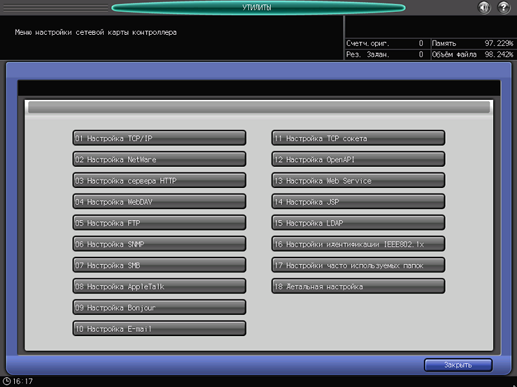
Отображается окно [Настройка "горячей папки"].
Нажмите [Настр.папок].
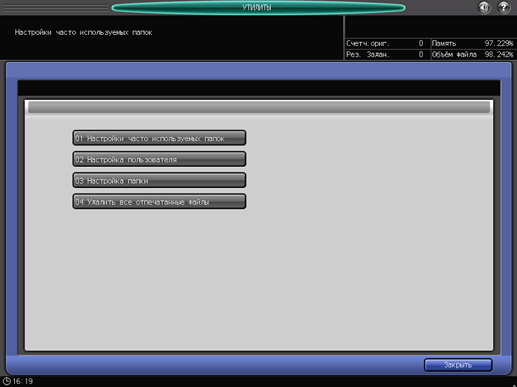
Отображается окно [Настройка папок].
Нажмите [Регистр.].
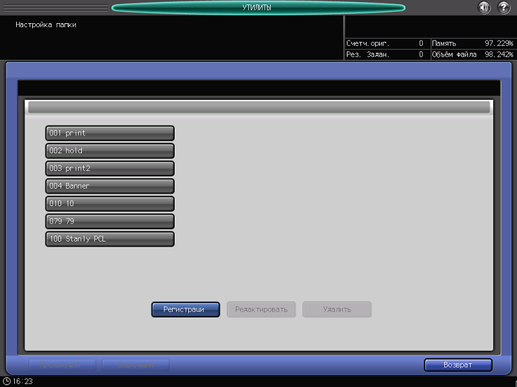
Можно создать несколько "горячих папок" (до 100 папок).
Нажмите [Изменить] для [Номер]
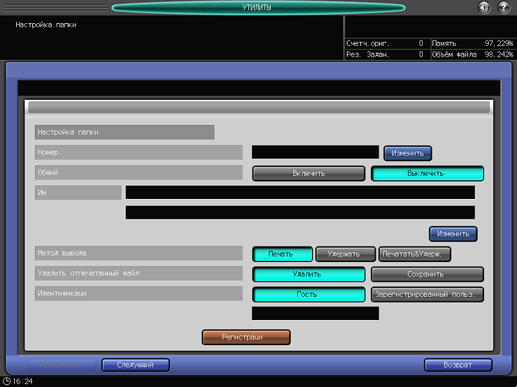
Введите регистрационный номер и нажмите [OK].
Пример: введено "2".
О методе ввода см. Ввод знаков.
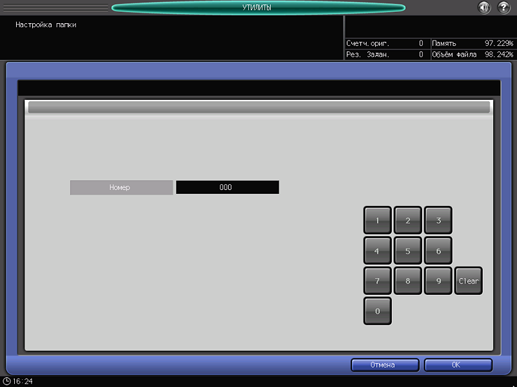
Нажмите [Включить] для [Общий].
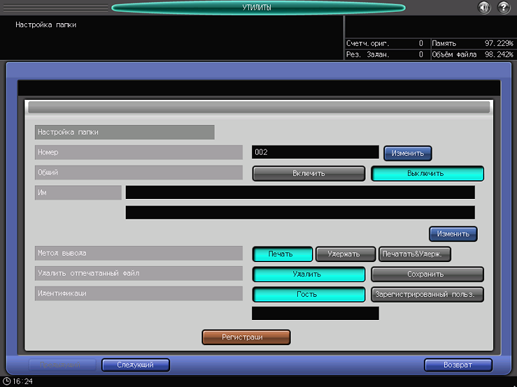
Нажмите [Изменить] для [Имя папки].
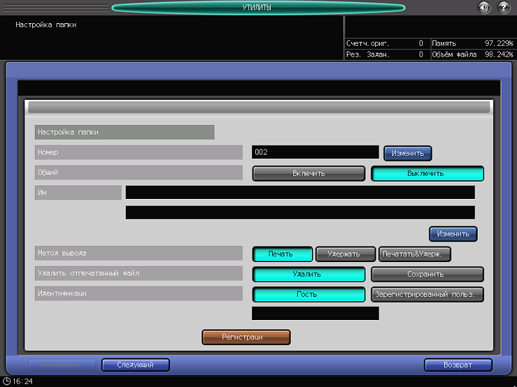
Введите имя папки и нажмите [OK].
Пример: введено "HotFolder_001".
О методе ввода см. Ввод знаков.
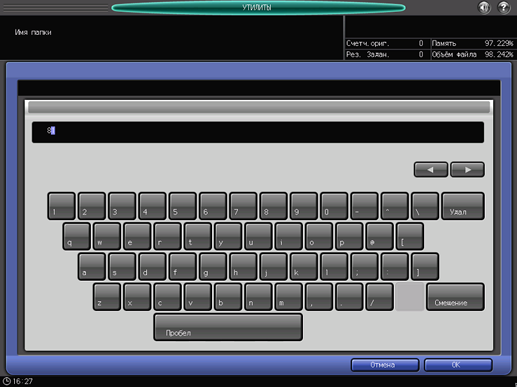
Нажмите [Зарегистр.польз.] для [Идент.].
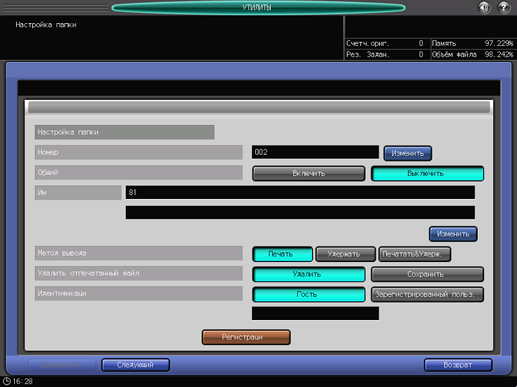
Чтобы задать настройку пользователя, необходимо предварительно зарегистрировать ее (имя пользователя и пароль) (см. Регистрация настройки пользователя).
Выберите настройку пользователя для идентификации при доступе к "горячей папке" и нажмите [OK].
Пример: Выбрана регистрация настройки пользователя001 User_001" зарегистрированного в ".
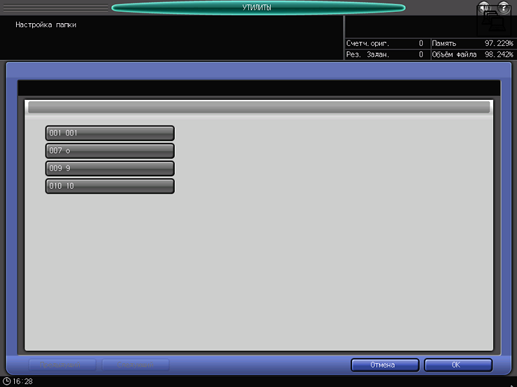
Для каждой "горячей папки" может быть задана только одна настройка пользователя для идентификации при доступе.
При необходимости, установите следующие опции.
В этом случае настройки будут следующими:
Позиция
Настройка
[Метод вывода]
[Печать]
[Удалить напечатанный файл]
[Удалить]
[Приоритет настройки печати]
[Настройка печати каждого задания]
[Настр.печати]
Для получения подробной информации см. Регистрация настройки печати для "горячей папки".
Данное окно настройки включает 2 страницы. Для переключения между страницами используйте кнопки [След.] или [Пред.] в левой нижней части окна.
По завершении настройки параметров нажмите [Регистрация].
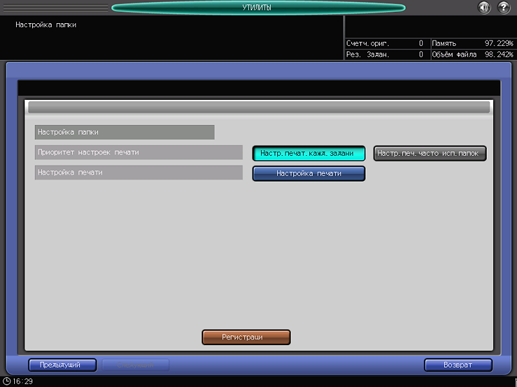
Нажмите [Закр.].
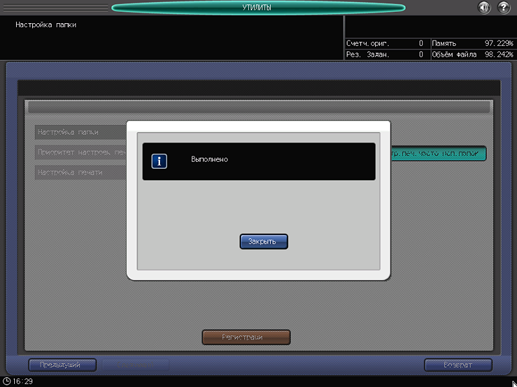
Если выполнить регистрацию не удается, попробуйте снова начиная с шага 4 и измените номер папки без наложений.
Нажмите [Возврат].
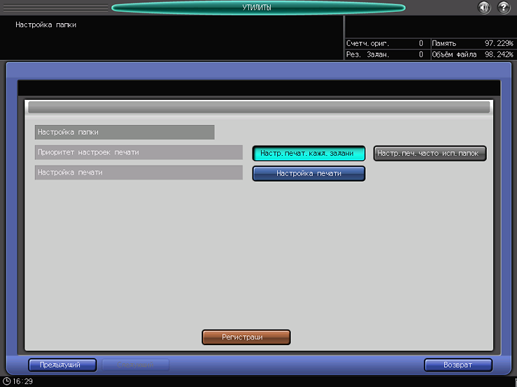
На дисплее снова появляется окно [Настройка папок].
Нажмите [Возврат].
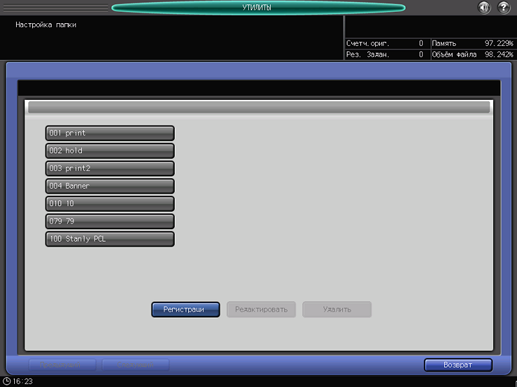
Нажмите [Настройка "горячей папки"].
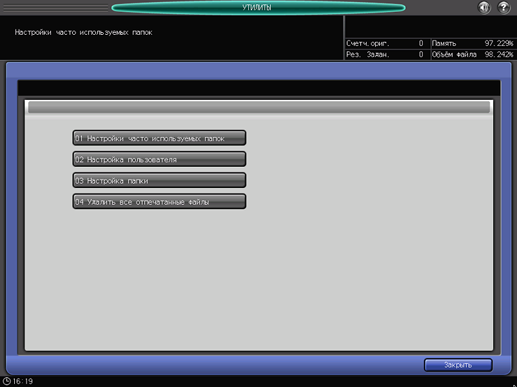
Отображается окно [Настройка "горячей папки"].
Выберите следующие позиции и нажмите [OK].
Позиция
Настройка
[Функция "горячей папки"]
[Включить]
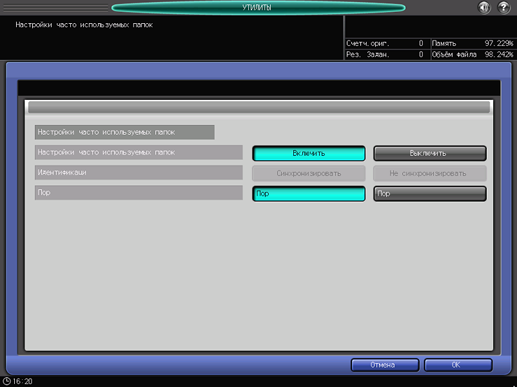
"Горячая папка" настроена.
